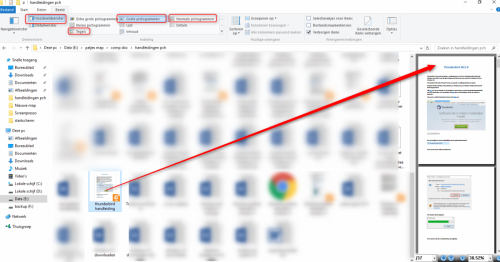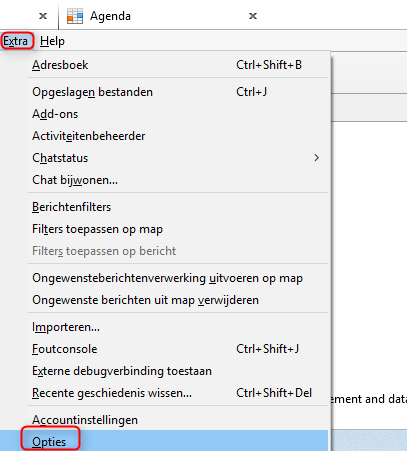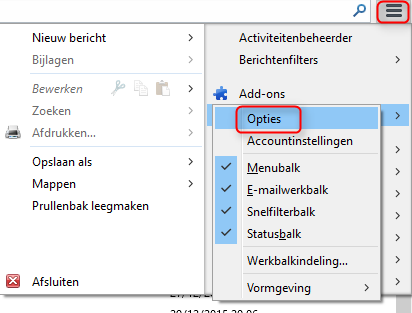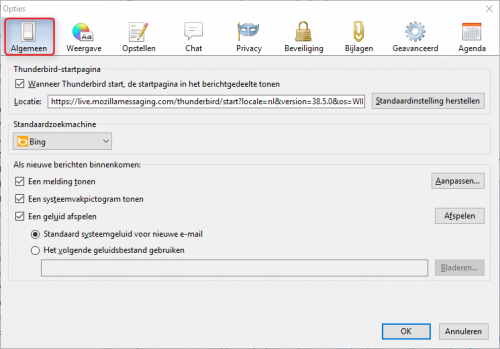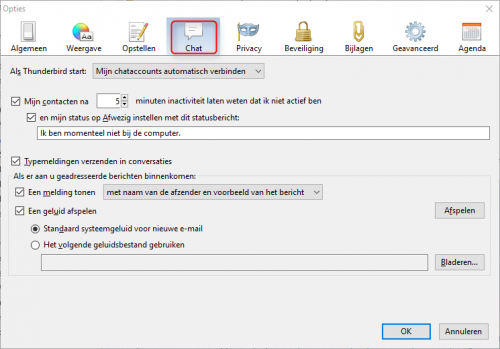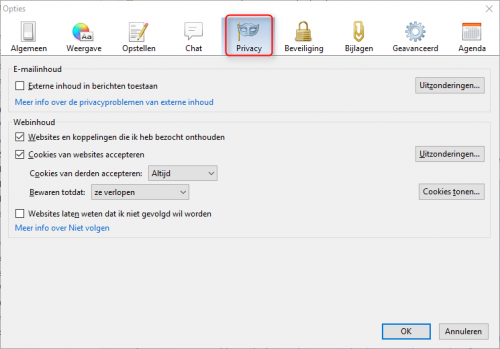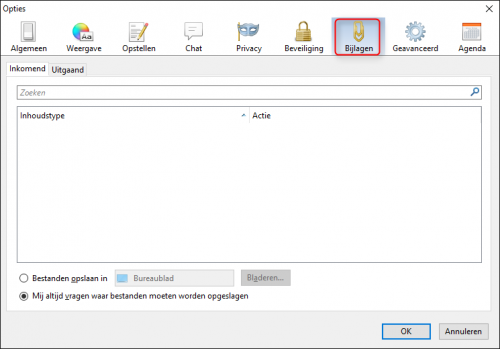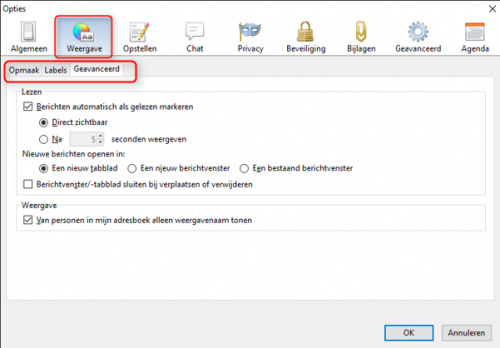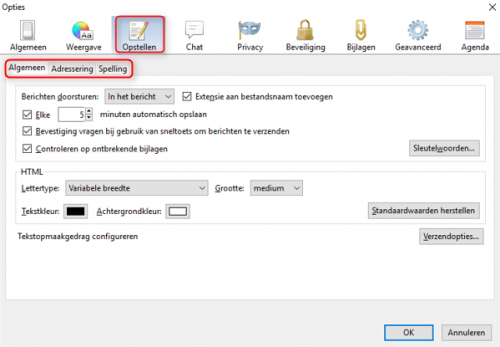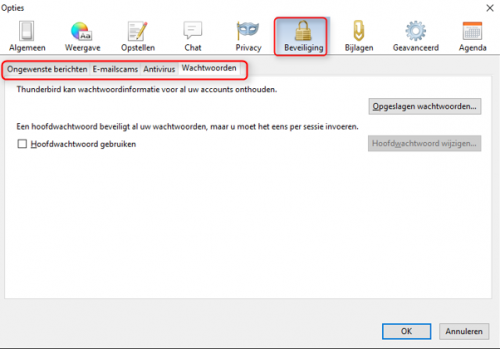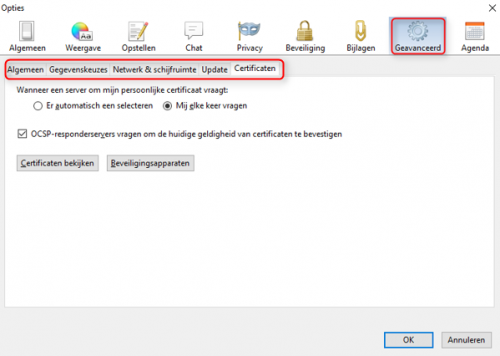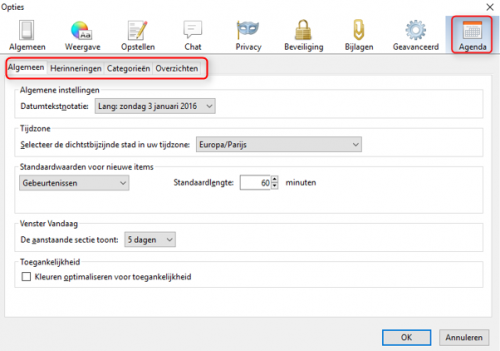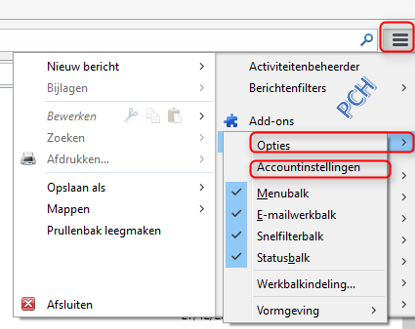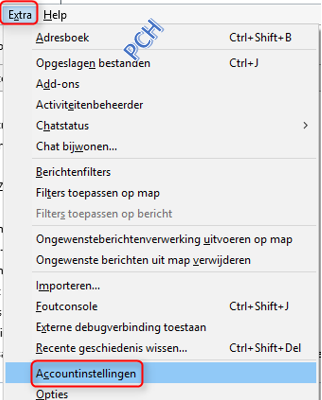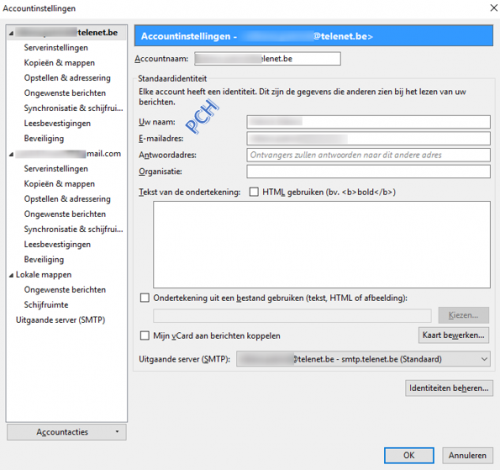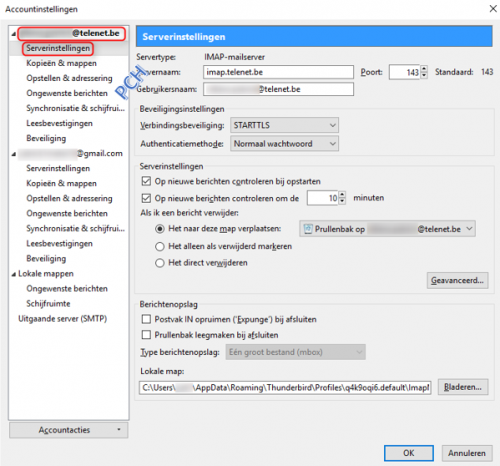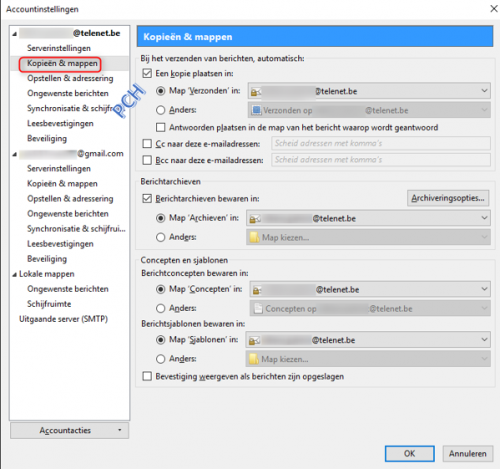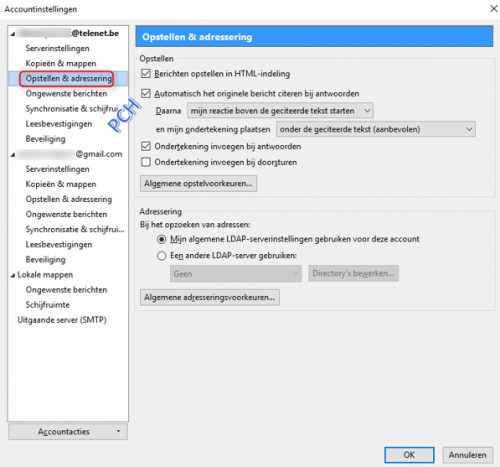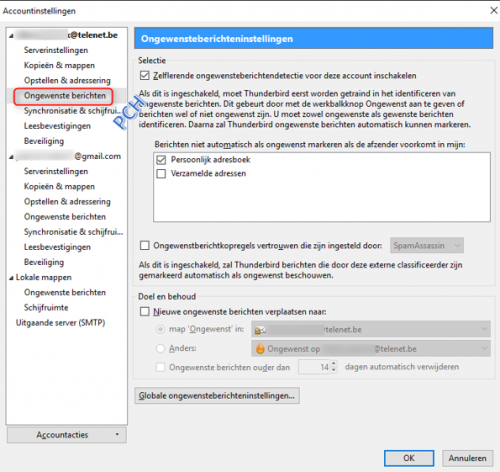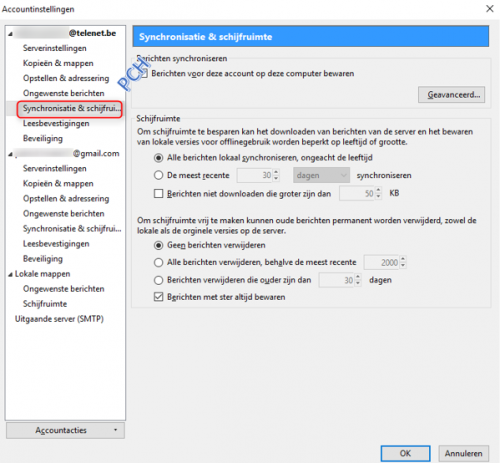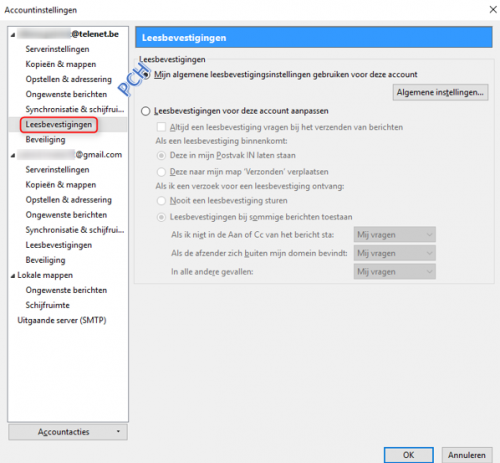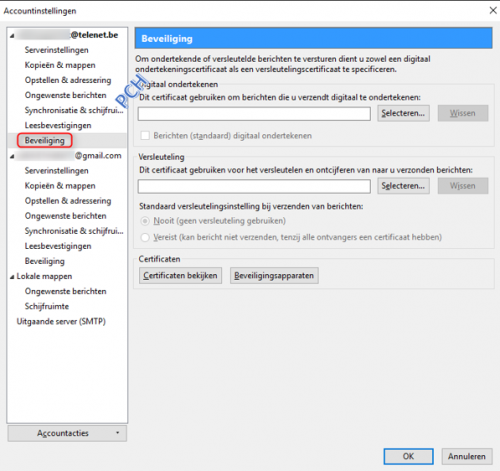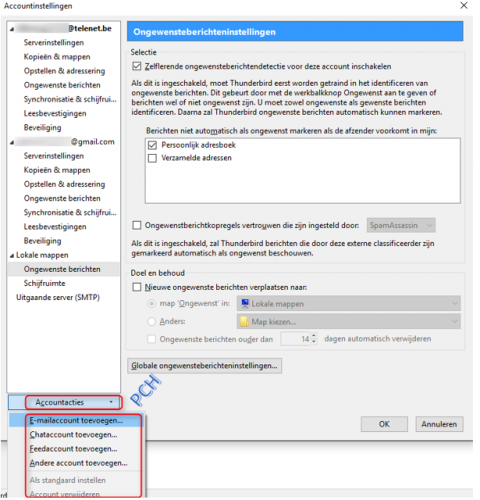-
Items
26.326 -
Registratiedatum
-
Laatst bezocht
Inhoudstype
Profielen
Forums
Store
Alles dat geplaatst werd door clarkie
-

contactpersonen kopieren van win vista naar win mail
clarkie reageerde op Hoeba's topic in Archief Windows 10
Dat zou moeten gebeuren door eerst de contacten in te voegen in de App personen, maar kan het dus verder niet testen omdat ik geen computer heb met die Windows mail.- 21 antwoorden
-
- contactpersonen
- win vista
-
(en 1 meer)
Getagd met:
-
Ik heb als voorbeeld een pdf bestand dat gemaakt is in Word geselecteerd in de verkenner, zoals je kan zien zie je de inhoud in het icoon en desgewenst kan je aan de rechterkant een volledig voorbeeld krijgen van het bestand. Om dit te bekomen kies je in de verkenner voor ( kleine, grote of extra grote) pictogrammen of voor tegels. ook selecteer je voorbeeldvenster.
-
Het moet toch iets met die NAS te maken hebben. Dus er is ergens iets dat fout loopt tussen je pc en NAS.
-

Pc desktop terugzetten naar fabrieksinstellingen
clarkie reageerde op Rude's topic in Archief Windows Vista
Kan je aan de hand van deze Windows Live cd via schijfbeheer zien welke partities/ schijven nog aanwezig zijn en dan in bijzonder de herstelpartitie? -

Rechtermuisklikopties verwijderen (register?)
clarkie reageerde op jehowi's topic in Archief Windows 8.1
Graag gedaan maar alle eer gaat naar Asus. Indien je verder geen vragen meer hebt over dit onderwerp mag je het afsluiten via Modereer Onderwerp-> sluiten. -

Na 2u laptop nog steeds niet opgestart
clarkie reageerde op Sabine74's topic in Archief Hardware algemeen
Download HD Tune en sla het bestand op. Installeer HD Tune en start deze na de installatie op. Vervolgens ga je naar het tabblad Error Scan, selecteer de harde schijf die je wil controleren en druk op Start. De controle kan een hele tijd in beslag nemen afhankelijk van de grootte van de te controleren harde schijf. Wat is het resultaat van deze test? -
Ik heb met meerdere pst bestanden in Outlook die op een NAS staan geen enkele ervaring en zou zo ook niet weten wat er fout is.
-
Dag Ivan, Ik heb je laatste bericht toegevoegd aan het reeds bestand topic.
- 6 antwoorden
-
- Windows 10
- Edge
-
(en 1 meer)
Getagd met:
-
Vanaf welke website heb je de download uitgevoerd? Je kan nergens registreren of over gaan tot aankoop....... hoe kom je dan aan het serienummer?
-
Op mijn computer getest en het blijft staan zoals ingesteld, ik zal natuurlijk niet dezelfde aanpassingen uitgevoerd hebben als jij. Wat heb je aangepast?
-
Zelf zou ik ook niet weten waar de fout juist zit vanop afstand, zeker omdat je met een niet alledaagse toestand zit. Ik zou ook enkel via Google allerlei mogelijke oplossingen kunnen voorschotelen die ja dan moet uitproberen maar blijkbaar heb je er al zelf een reeks geprobeerd?
-

Rechtermuisklikopties verwijderen (register?)
clarkie reageerde op jehowi's topic in Archief Windows 8.1
Het kan via CCleaner maar dan wel volgens deze methode.... met dank aan Asus. -

Pc desktop terugzetten naar fabrieksinstellingen
clarkie reageerde op Rude's topic in Archief Windows Vista
Ik ga er van uit dat er nog een herstelpartitie aanwezig is. Dan zou je door een bepaalde toets in te drukken - in dit geval de F11- tijdens het herstarten je computer terug naar fabrieksinstellingen kunnen zetten. Dus eigenlijk het terugzetten naar fabrieksinstellingen eens opnieuw uitvoeren. -

Pc desktop terugzetten naar fabrieksinstellingen
clarkie reageerde op Rude's topic in Archief Windows Vista
Wat houd dat kuisen in? Wat heb je uitgevoerd? -

Rechtermuisklikopties verwijderen (register?)
clarkie reageerde op jehowi's topic in Archief Windows 8.1
Ik weet niet of CCleaner het gaat oplossen? Download CCleaner. (Als je het nog niet hebt) Installeer het (als je niet wilt dat Google Chrome op je PC als standaard-webbrowser wordt geïnstalleerd, moet je de 2 vinkjes wegdoen !!!) en start CCleaner op. Klik in de linkse kolom op “Cleaner”. Klik achtereenvolgens op ‘Analyseren’ en na de analyse op 'Schoonmaken'. Klik vervolgens in de linkse kolom op “Register” en klik op ‘Scan naar problemen”. Als er fouten gevonden worden klik je op ”Herstel geselecteerde problemen” en ”OK”. Dan krijg je de vraag om een back-up te maken. Klik op “JA”. Kies dan “Herstel alle geselecteerde fouten”. Soms is 1 analyse niet voldoende. Deze procedure mag je herhalen tot de analyse geen fouten meer aangeeft. Sluit hierna CCleaner terug af. Wil je dit uitgebreid in beeld bekijken, klik dan hier voor de handleiding. Lost bovenstaande je probleem niet op neem dan deze link eens door. -

Pc desktop terugzetten naar fabrieksinstellingen
clarkie reageerde op Rude's topic in Archief Windows Vista
Had je al problemen met die computer voor het plaatsen van het extra geheugen? Zo ja, welke? -
Dank je voor het plaatsen van de extra info. Dan mag op dit topic een .
-

Pc desktop terugzetten naar fabrieksinstellingen
clarkie reageerde op Rude's topic in Archief Windows Vista
24H is wel heel lang. Betreft het dezelfde computer als in dit topic? -
Dus de harde schijf was defect en moest vervangen worden?
-
Ik vraag me enkel af of het ene probleem dat manueel opgelost niet dezelfde oorzaak heeft als dit probleem. De link zou deze moeten zijn.
-
Ik weet niet zeker of het volgende is wat je bedoelt maar in de verkenner ga je naar beeld-> groeperen op-> kolommen kiezen... In het volgend scherm kan je selecteren welke details aanwezig moeten zijn en in welke volgorde.
-
Heeft het ene topic niet iets met het huidige te maken? Neem deze link eens door.
-
Vermeld in je volgend bericht het merk, model en modelnummer van de laptop.. Gaat dit topic over dezelfde computer?
-
Het scherm Opties Om de opties in Thunderbird aan te passen ga je naar Extra in de menubalk en daar klik je op Opties. Of via het Thunderbird-menu waar je op Opties moet klikken. Dan krijg je onderstaand scherm. In het tabblad Algemeen kan je de startpagina, zoekmachine en geluiden of meldingen bij binnenkomende berichten aanpassen. In het tabblad Weergave vindt je 3 tabbladen terug. In het tabblad opmaak kan je het standaardlettertype voor berichten aanpassen. Labels bewerken, toevoegen of verwijderen kan via het tabblad Labels. Hoe nieuwe berichten geopend worden en als lezen gemarkeerd worden stel je in op het tabblad geavanceerd. In het tabblad Opstellen tref je ook 3 tabbladen aan. Op het tabblad Algemeen kan je het lettertype aanpassen, de manier van opslaan en tekstopmaakgedrag. Op het tabblad Adressering pas je de automatische adresaanvulling aan. Spelling controleren voor het verzenden of tijdens het typen en de spellingstaal stel je in op het tabblad Spelling. Chatinstellingen pas je aan op het tabblad Chat. Het tabblad Privacy. Onder Beveiliging tref je 4 tabbladen aan. Op het tabblad ongewenste berichten stel je de standaardinstellingen voor ongewenste berichtendetectie in. Of berichten geanalyseerd moeten worden op vermoedelijke e-mailacams (phishing) stel je in op het tabblad E-mailscams. Meer over e-mailscams lees je hier. Je antivirusprogramma toestemming geven om een bericht in quarantaine te plaatsen doe je op het tabblad Antivirus. Instellingen omtrent wachtwoorden pas je aan op het tabblad Wachtwoorden. Instellingen voor bijlages bij inkomende of uitgaande berichten pas je aan op het tabblad Bijlagen. Op het tabblad Geavanceerd tref je 5 tabbladen aan. Op het tabblad Algemeen kan je o.a. instellen hoe Thunderbird omgaat met leesbevestigingen, of je automatisch en of vloeiend scrollen wil gebruiken. Op het tabblad Gegevenskeuzes stel je in of er gegevens over prestaties, hardware, gebruik, crashrapporten mogen verzonden worden naar Mozilla. Verbindingsinstellingen, Offline-instellingen en Schijfruimte die gebruikt mag worden stel je in op het tabblad Netwerk & schijfruimte. Hoe Thunderbird geüpdatet wordt stel je in op het tabblad Update. Certificaten beheren doe je via het tabblad Certificaten. Het tabblad Agenda is voorzien van 4 tabbladen. Op het tabblad algemeen kan je o.a. de tijdszone en datumtekstnotatie aanpassen. Alle herinneringsinstellingen tref je aan op het tabblad Herinneringen. Categorieën toevoegen, bewerken of verwijderen doe je op het tabblad Categorieën. In het tabblad overzichten stel je in welke de eerste dag van de week moet zijn, selecteer welke dagen als werkdagen getoond worden, op welk uur de dag begint en eindigt.
-
Accountinstellingen aanpassen Ga naar het Thunderbird-menu-> Opties-> Accountinstellingen. Of in de menubalk naar Extra-> Accountinstellingen. Je krijgt dan onderstaand scherm waar je in het rechterdeelvenster kan klikken op elk aangemaakt account en telkens naar Serverinstellingen, Kopieën & mappen, Opstellen & adressering Ongewenste berichten, Synchronisatie & schijfruimte, Leesbevestigingen, beveiliging en accountsacties kan gaan en de nodige instellingen aanpassen. Verder wordt ieder scherm getoond zodat je alle mogelijke instellingen in beeld krijgt.

OVER ONS
PC Helpforum helpt GRATIS computergebruikers sinds juli 2006. Ons team geeft via het forum professioneel antwoord op uw vragen en probeert uw pc problemen zo snel mogelijk op te lossen. Word lid vandaag, plaats je vraag online en het PC Helpforum-team helpt u graag verder!